第一步、检测系统TCP/IP协议是否正常
1、不同的计算机之间必须使用相同的网络协议才能进行通信。Internet互联网上的计算机使用的是TCP/IP协议。这就好比我们人与人之间交流沟通,都要说大家能懂的语言,计算机要上网也是如此。
2、首先按住键盘上的“开始键+R键”,然后在弹出的对话框中输入“CMD”
3、接下来在弹出的命令提示符窗口中输入“ping 127.0.0.1”,如下图所示:
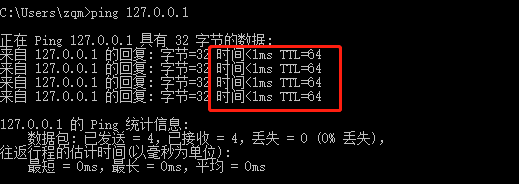
4、如果在“ping 127.0.0.1”时,收到错误回馈,那说明我们电脑系统本身的TCP/IP网络协议可能存在问题。当TCP/IP出现故障时,就需要我们重新安装TCP/IP协议。
第二步、检查本机网卡是否有故障
1、当我们“ping 127.0.0.1”测试成功以后,接下来我们就对电脑的网卡进行测试。我们可以Ping 本机IP测试网卡是否正常。
2、首先按住键盘上的“开始键+R键”,然后在弹出的对话框中输入“CMD”,在新弹出的命令提示符下输入“ipconfig”,找到IP地址信息,如下图所示:
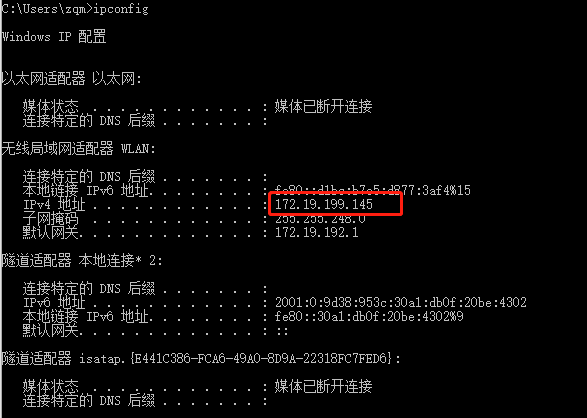
3、然后在命令行里输入 “ping 自己的IP地址”,如下图所示:

4、如果Ping 自己的IP地址不成功,大概有以下几种情况:
(1)网卡驱动故障或丢失。我们可以检查电脑的硬件设备管理器中的网卡驱动是否正常,如叹号,问号。如有未安装的驱动或者驱动显示不正常,建议更新安装驱动。
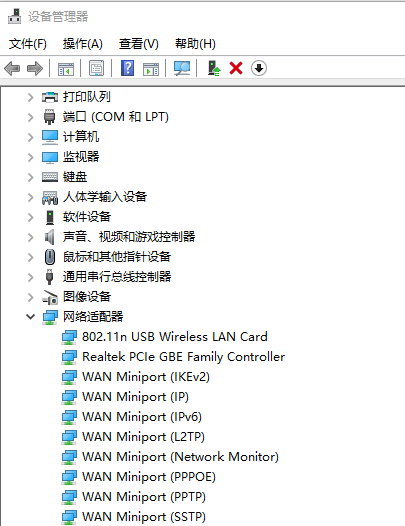
(2)网卡被禁用。检查硬件设备管理器中网卡有没有被禁用,如有把网卡重新启用。
(3)网卡硬件故障。如果网卡驱动正常,也处理启用状态,建议寻求硬件服务商。
第三步、检查网线是否连接好,或者网线故障
1、如果电脑系统本身的网络协议正常,测试本机的IP地址也正常,那我们接下来要做的是检查从电脑端网卡到路由器或交换机的网线是否正常。
2、分别检查从“电脑网卡到路由器”,“路由器到ADSL-Modem”之间的网线是否连接好,线路是否有破损等情况。
解决方案:可以尝试更换网线,更换网线在路由器上的网络接口。
第四步、检查路由器
1、在前端的电脑、网线都正常的情况下,我们接下来检查路由器是否正常。可以用Ping命令来测试路由器是否处于正常工作状态。通常情况下,路由器的地址为“192.168.0.1或192.168.1.1”。
2、首先按住键盘上的“开始键+R键”,然后在弹出的对话框中输入“CMD”。然后在命令行里输入 “ipconfig”,显示电脑上所有网卡适配器的信息,然后到“默认网关”
3、找到路由器的地址以后,我们在CMD里输入命令“ping 192.168.28.10”。从下图中可以看出,电脑到路由器之间的“数据发送和接收”一切正常,丢失率为0,响应时间正常
注:Ping 路由器的地址,以自己的系统显示为准。另外电脑上的IP地址必须和路由器的地址在同一个网段,避免因人为手动设置了错误的IP地址,从而导致与路由器通讯失败。
4、如果Ping测试路由器不正常,比如时间响应值很大,或者Ping测试不成功,那说明路由器很有可能已经出现故障。
解决方法:
(1)把路由器的电源拨掉,然后重新插上电源,强制启动路由器,同时可以把电脑也重新启动一次。
(2)如果强制启动路由器不成功的话,建议更换路由器,重新设置上网信息。